在ppt上实现倒计时一是为了追求个性化的PPT;二是为了实用,其方法网上介绍了不少,特别是对于初学者,有些看了甚至会云里雾里的感觉……本着简单、实用、大众化、可操作的想法,下面为大家介绍设置PPT演示文稿的倒计时器的方法,希望大家对大家有所帮助。
①下载一个"PPT倒计时加载宏插件",
②启动PowerPoint,单击菜单"工具"找到"宏",点击"安全性",将安全调整为中或低,以便能使用宏,点击"确定"按钮后关闭PowerPoint;

③再单击菜单"工具"选择"加载宏",添加刚才下载的程序,此时系统可能会有一些安全性提示,请按"确定",启用宏。


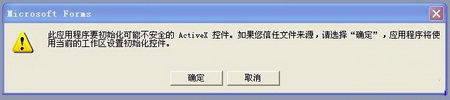
④加载宏后,立即可以看到在帮助菜单旁多了个"倒计时"菜单,这时你可以根据自己的需要进行倒计时的相关设置,如:演讲时间和提醒时间的设置。


⑤在默认设置下,当演示文稿进行观看放映时,会在右下方显示倒计时面板。















